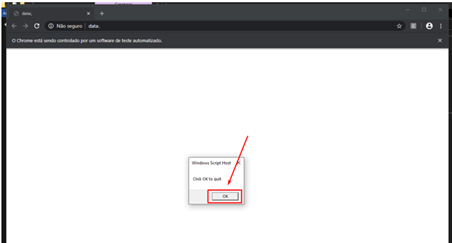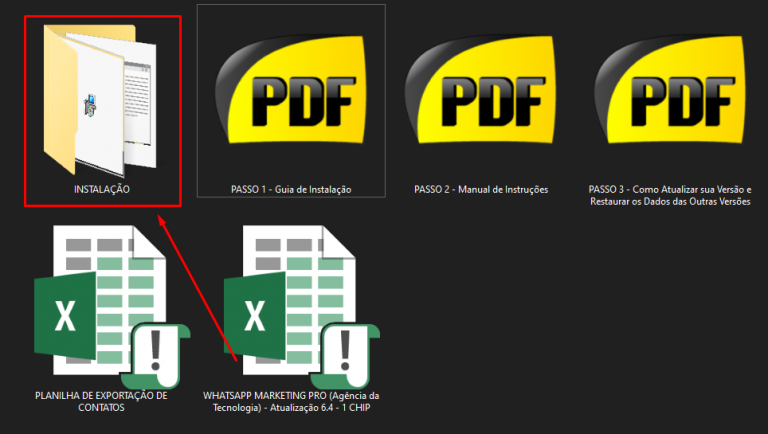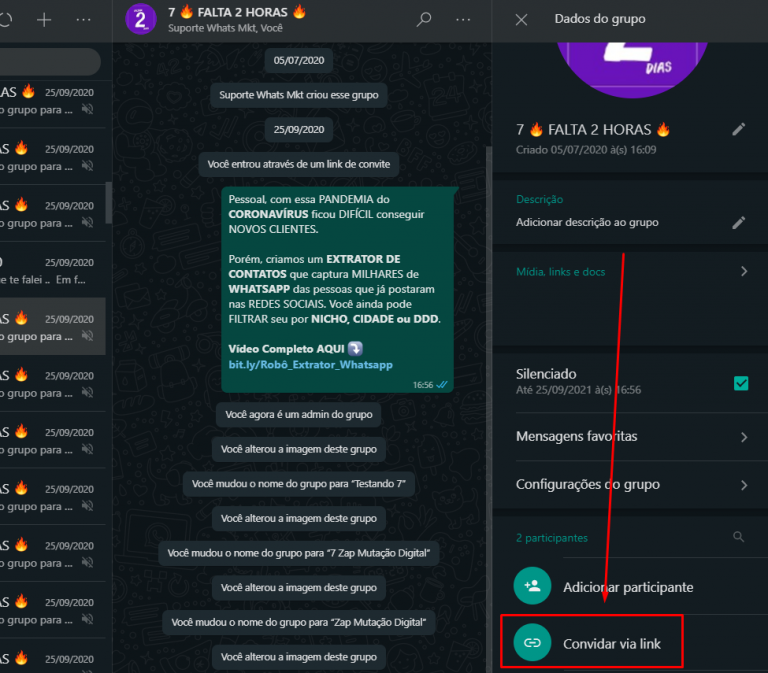Passo 1: Abra o navegador Google Chrome;
Passo 2 – Digite chrome://settings/help e dê enter;
Passo 3 – Veja qual a versão do seu Google Chrome.

Passo 4 – Acesse https://chromedriver.chromium.org/downloads e baixe a versão mais próxima da versão do seu Chrome
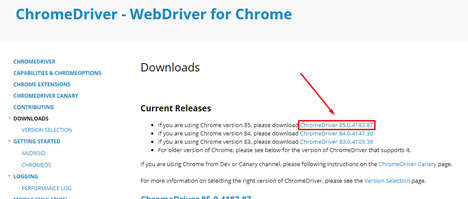
Passo 5 – Escolha a versão do seu sistema operacional, se usa WINDOWS escolha win32. Se usa LINUX escolha linux64, MAC escolha MAC64.
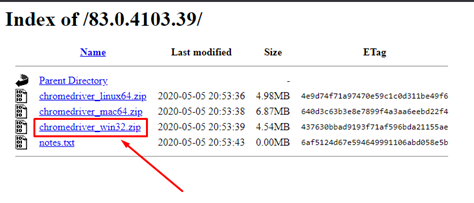
Aguarde o download terminar.
Passo 6 – Vá até a pasta onde o arquivo foi baixado, clique com botão direito do mouse e selecione a opção COPIAR.
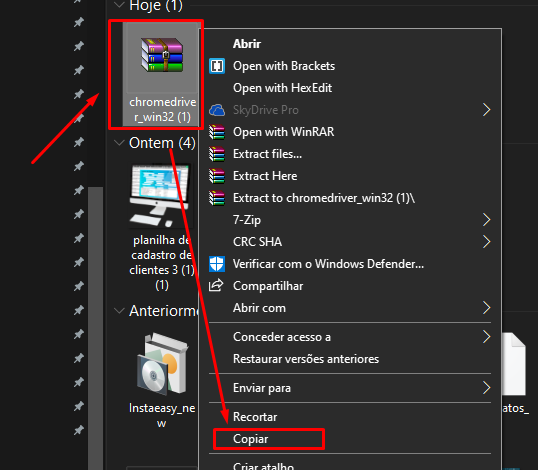
Passo 7 – Vá na pasta onde você salvou o WhatsApp Marketing, clique com botão direito do mouse e escolha opção COLAR;
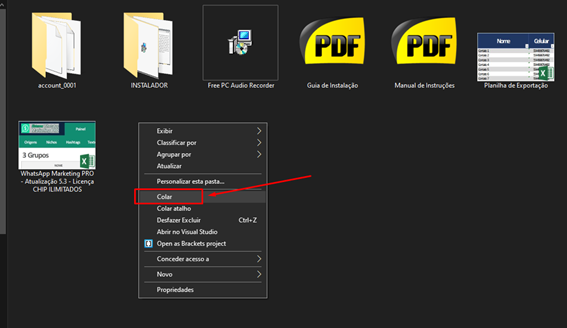
Passo 10 – Abra a pasta INSTALADOR.
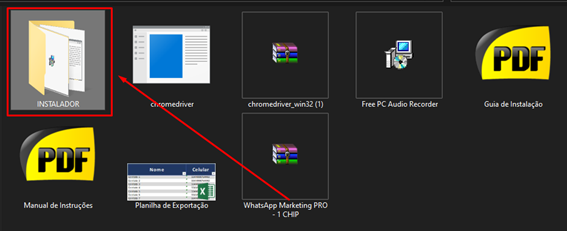
Passo 11 – Clique com botão direito do mouse e COLE o arquivo. Substitua o arquivo já existente.
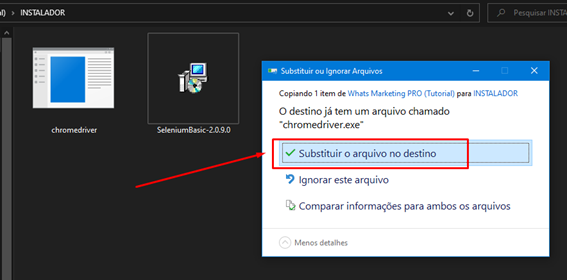
Passo 12 – Abra o menu INICIAR e escreva a palavra EXECUTAR. Clique neste Aplicativo.
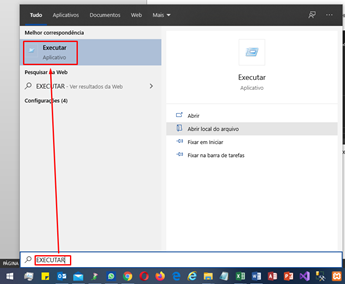
Passo 13 – Dentro do Aplicativo, escreva %TEMP% e clique em OK.
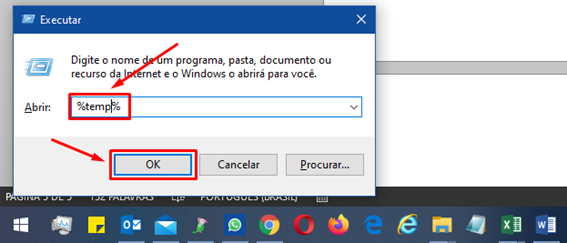
Passo 14 – Na barra de endereços, volte uma pasta clicando na pasta LOCAL.
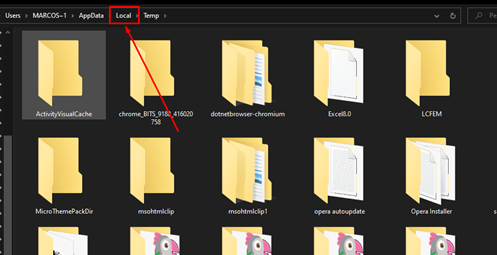
Passo 15 – Dentro da pasta LOCAL, abra a pasta SeleniumBasic. (caso não encontre, abra o menu INICIAR, escreva a palavra EXECUTAR e desta vez escreva %PROGRAMFILES% e abra a pasta SeleniumBasic).
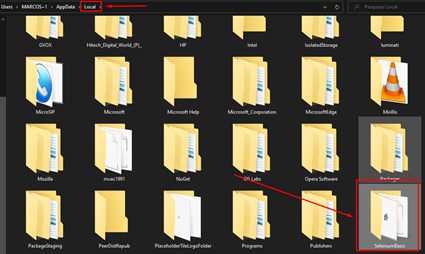
Passo 16 – Dentro da pasta SeleniumBasic, COLE o arquivo CHROMEDRIVER da pasta do WhatsApp Marketing PRO (aquele que você já tinha atualizado) para a pasta SeleniumBasic, SUBSTITUA o arquivo já existente.
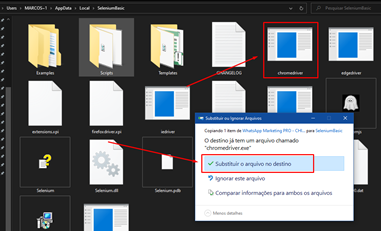
Para testar se a instalação está OK, vá até a pasta SCRIPTS e clique DUAS VEZES no arquivo StartChrome.
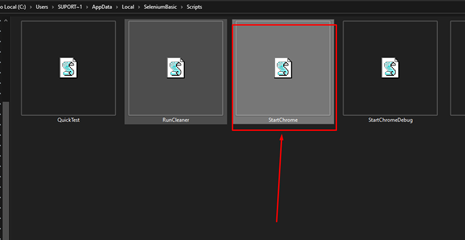
Se o chromedriver estiver atualizado, uma janela do CHROME abrirá e aparecerá uma mensagem, é só clicar em OK e pronto.